- ฐานความรู้
- บริการ
- ฝ่ายช่วยเหลือ
- วิเคราะห์กิจกรรมของศูนย์ช่วยเหลือ
วิเคราะห์กิจกรรมของศูนย์ช่วยเหลือ
อัปเดตล่าสุด: 1 ธันวาคม 2025
สามารถใช้ได้กับการสมัครใช้บริการใดๆ ต่อไปนี้ ยกเว้นที่ระบุไว้:
-
Service Hub Professional, Enterprise
ต้องระบุสิทธิ์ ต้องมี Service Hub Seat ที่ได้รับมอบหมายเพื่อเข้าถึงหน้าสรุปและวิเคราะห์
ใช้หน้าสรุป
ในหน้าสรุปคุณสามารถดูภาพรวมระดับสูงแบบเรียลไทม์เกี่ยวกับประสิทธิภาพของทีมของคุณ ตรวจสอบตัวชี้วัดที่สำคัญความพร้อมของทีมการปฏิบัติตาม SLA และอื่นๆช่วยให้คุณประเมินสถานะปัจจุบันของศูนย์ช่วยเหลือของคุณได้อย่างรวดเร็วและระบุและแก้ไขปัญหาที่กำลังเกิดขึ้น
- ในบัญชี HubSpot ของคุณ ไปที่ บริการ > ฝ่ายช่วยเหลือ
- ในแถบด้านข้างซ้ายให้ไปที่ สรุป
- ในหน้าสรุปคุณสามารถตรวจสอบรายงานและเมตริกต่อไปนี้ได้ แต่ละเมตริกมีการเชื่อมโยงหลายมิติช่วยให้คุณคลิกตั๋วที่เกี่ยวข้องได้อย่างง่ายดาย นอกจากนี้คุณยังสามารถดูการเปลี่ยนแปลงในตัวชี้วัดเมื่อเทียบกับเวลาเดียวกันเมื่อวานนี้
- สรุปทีมวันนี้: ดูตัวชี้วัดที่สำคัญรวมถึงจำนวนตั๋วที่เปิดและปิดเวลาที่จะตอบกลับครั้งแรก เวลาที่จะปิดและ CSAT

- ข้อมูลเชิงลึกของวันนี้: ดูตัวชี้วัดที่สำคัญรวมถึงเวลารอของลูกค้าการเปลี่ยนแปลงจำนวนตั๋วใหม่จำนวนตัวแทนที่พร้อมใช้งานหรือความจุสูงสุดและตั๋วที่ตรงตามเป้าหมาย SLA
- สถานะว่างของทีม: ดูสถานะว่างปัจจุบันของสมาชิกทีมแต่ละคน คลิกเมนูแบบเลื่อนลงที่ด้านบนขวาเพื่อกรองตามสถานะว่าง ดูข้อมูลเพิ่มเติมเกี่ยวกับการจัดการสถานะว่างได้ที่ฝ่ายช่วยเหลือ
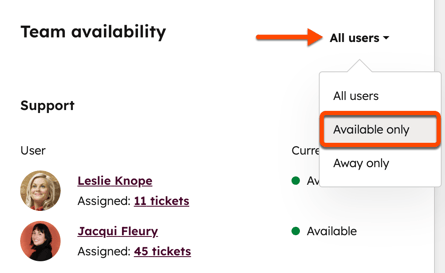
-
- ความคืบหน้า SLA: ดูสถานะ SLA ปัจจุบันของคุณรวมถึงตั๋วที่เกินกำหนด ครบกำหนดเร็วๆนี้หรือใช้งานอยู่ ที่ด้านบนขวาให้คลิกเมนูแบบเลื่อนลงและเลือกตัววัดที่จะกรอง คุณสามารถเลือกได้ตั้งแต่เวลาที่จะปิด เวลาที่จะตอบครั้งแรก เวลาที่จะตอบครั้งต่อไปหรือเสร็จสิ้นแล้ว
-
- ตั๋ววันนี้ตามช่อง: ดูรายละเอียดของตั๋ววันนี้และตั๋วที่เปิดทั้งหมดตามช่อง
- ประสิทธิภาพการโทร: ดูจำนวนสายที่เสร็จสมบูรณ์ระยะเวลาการโทรทั้งหมดและสายที่ไม่ได้รับ
- การวิเคราะห์ข้อความ: ดูเมตริกการส่งข้อความที่สำคัญเพื่อตรวจสอบความซับซ้อนของ Ticket รวมถึงข้อความที่ได้รับ เวลารอของลูกค้า เวลารอของตัวแทนจำหน่ายจุดสูงสุดของข้อความขาออกและจุดสูงสุดของข้อความขาเข้า
- ตั๋ววันนี้ตามลำดับความสำคัญ: ดูภาพรวมของตั๋ววันนี้ตามลำดับความสำคัญพร้อมกับจำนวนตั๋วที่เปิดในวันนี้และจำนวนตั๋วที่เปิดทั้งหมด
ใช้หน้าวิเคราะห์
ในหน้าวิเคราะห์คุณสามารถดูกรองและบันทึกรายงานเพื่อรับข้อมูลเชิงลึกเกี่ยวกับประสิทธิภาพของทีมของคุณเมื่อเวลาผ่านไป สิ่งนี้จะช่วยให้คุณระบุพื้นที่สำหรับการปรับปรุงและติดตามและจัดการตั๋วของคุณได้อย่างมีประสิทธิภาพมากขึ้น
- ในบัญชี HubSpot ของคุณ ไปที่ บริการ > ฝ่ายช่วยเหลือ
- ในแถบด้านข้างซ้ายให้ไปที่ วิเคราะห์
- หากต้องการกรองแดชบอร์ดให้ใช้ตัวกรองที่ด้านบนซ้าย เมื่อใช้ตัวกรองแล้วตัวกรองจะถูกนำไปใช้กับรายงานทั้งหมดบนแดชบอร์ด คุณสามารถกรองตามคุณสมบัติตั๋วต่อไปนี้:
- ตัวแทนฝ่ายสนับสนุน: เจ้าของตั๋ว
- ทีม: ทีมหลักที่เกี่ยวข้องกับเจ้าของตั๋ว
- ช่อง: ชื่อหรือหมายเลข เฉพาะของช่องที่คุณเชื่อมต่อกับ HubSpot ที่เชื่อมโยงกับตั๋ว
- ไปป์ไลน์: ไปป์ไลน์ที่มีตั๋วนี้
- หมวดหมู่: เหตุผลหลักที่ลูกค้าติดต่อขอความช่วยเหลือ (เช่นปัญหาการเรียกเก็บเงินปัญหา เกี่ยวกับผลิตภัณฑ์ คำขอฟีเจอร์)

- หากต้องการดูรายงานให้วางเมาส์เหนือรายงานแล้วคลิกไอคอนfilterตัวกรองที่มุมขวาบน
- หากต้องการแก้ไขตัวกรองรายงานให้คลิกตัวกรองขั้นสูง จากนั้นคลิกตัวกรองและเลือกตัวเลือก
- บนแท็บการตั้งค่าในแผงด้านขวาคุณสามารถเพิ่มฟิลด์ลงในรายงานแก้ไขตัวกรองของรายงานและกำหนดค่าวิธีการแสดงข้อมูล
- หากต้องการปรับแต่งรายงานเพิ่มเติมให้คลิกปรับแต่งที่ด้านล่างซ้าย ระบบจะนำคุณไปยังเครื่องมือสร้างรายงานที่กำหนดเองซึ่งคุณสามารถเพิ่มแก้ไขและลบเกณฑ์ตัวกรองและแหล่งข้อมูลได้ เมื่อปรับแต่งรายงานแล้วก็เพิ่มลงในแดชบอร์ดได้เลย ดูข้อมูลเพิ่มเติมเกี่ยวกับการใช้เครื่องมือสร้างรายงานแบบกำหนดเอง
- วิธีบันทึกรายงาน:
- ที่ด้านล่างซ้ายให้คลิกบันทึกรายงาน
- ในแผงด้านขวาให้ป้อนชื่อรายงานและคำอธิบาย
- หากต้องการเพิ่มรายงานไปยังแดชบอร์ดให้เลือกเพิ่มไปยังแดชบอร์ดที่มีอยู่แล้วใช้เมนูแบบเลื่อนลงเพื่อเลือกแดชบอร์ด
- หากเลือก ไม่เพิ่มลงในแดชบอร์ดให้คลิกถัดไปแล้วเลือกตัวเลือกการแชร์
- หากคุณเลือกเพิ่มไปยังแดชบอร์ดใหม่ให้ป้อนชื่อ แดชบอร์ดแล้วเลือกตัวเลือกการแชร์
- คลิกบันทึกและเพิ่ม
ประเภทรายงานของฝ่ายช่วยเหลือ
- ตั๋วที่สร้างขึ้นเมื่อเวลาผ่านไป: ดูจำนวนตั๋วที่สร้างขึ้นในช่วงเวลาที่กำหนด
- ค่าเฉลี่ยของการตอบกลับครั้งแรกเมื่อเวลาผ่านไป: ดูเวลาเฉลี่ยที่เจ้าหน้าที่ฝ่ายสนับสนุนใช้ในการตอบกลับตั๋ว
- การเสร็จสิ้นสถานะ SLA ในการตอบกลับครั้งแรกเมื่อเวลาผ่านไป: ดูจำนวนตั๋วที่ได้รับการตอบกลับครั้งแรกตรงเวลาหรือล่าช้า รายงานนี้ขึ้นอยู่กับวันครบกำหนด SLA ของเวลาในการตอบกลับครั้งแรกและจะปรากฏก็ต่อเมื่อคุณตั้งค่า SLA ในกล่องข้อความ
- ข้อความที่ได้รับเมื่อเวลาผ่านไป: ดูจำนวนข้อความที่ได้รับในช่วงเวลาที่กำหนด
- ข้อความที่ได้รับตามวันในเดือน: ดูจำนวนข้อความที่จัดกลุ่มตามแต่ละวันในเดือน
- การตอบกลับสถานะ SLA ครั้งต่อไปเมื่อเวลาผ่านไป: ดูจำนวนตั๋วที่ได้รับการตอบกลับตรงเวลาหรือหลุดจาก SLA รายงานนี้จะขึ้นอยู่กับคุณสมบัติตั๋วเวลาในการตอบกลับสถานะ SLA ถัดไปและจะปรากฏก็ต่อเมื่อคุณได้ตั้งค่า SLA ในกล่องข้อความ
- ตั๋วถูกปิดเมื่อเวลาผ่านไป: ดูจำนวนตั๋วที่ถูกปิดในช่วงเวลาที่กำหนด
- เวลาในการปิดค่าเฉลี่ยเมื่อเวลาผ่านไป: ติดตามเวลาเฉลี่ยที่ใช้ในการปิดตั๋วสนับสนุน
- เวลาในการปิดสถานะ SLA เมื่อเวลาผ่านไป: ดูจำนวนตั๋วที่ถูกปิดตรงเวลาหรือหลุดจาก SLA รายงานนี้จะขึ้นอยู่กับคุณสมบัติตั๋วเวลาที่จะปิดสถานะ SLA และจะปรากฏก็ต่อเมื่อคุณได้ตั้งค่า SLA ในกล่องจดหมาย
- ข้อเสนอแนะ CES โดยเฉลี่ยเมื่อเวลาผ่านไป: ทำความเข้าใจคะแนนความพยายามของลูกค้า (CES) ที่ทีมของคุณได้รับหลังจากการโต้ตอบกับฝ่ายสนับสนุน เรียนรู้เพิ่มเติมเกี่ยวกับการสร้างและการทำแบบสำรวจการสนับสนุนลูกค้า
- เวลาในสถานะท่อส่งตั๋วเมื่อเวลาผ่านไป: ดูตั๋วเวลาที่ใช้ในแต่ละสถานะตั๋ว
ข้อมูลเชิงลึกที่มี AI ช่วย
คุณสามารถใช้ข้อมูลเชิงลึก AI สำหรับรายงานในหน้าวิเคราะห์เพื่อสร้างบทสรุปที่กระชับและประเด็นสำคัญสำหรับรายงานของคุณ เรียนรู้เพิ่มเติมเกี่ยวกับข้อมูลเชิงลึกที่ได้รับการช่วยเหลือจาก AI สำหรับรายงาน
ในการใช้ข้อมูลเชิงลึก AI สำหรับรายงานในหน้าวิเคราะห์:
- ในบัญชี HubSpot ของคุณ ไปที่ บริการ > ฝ่ายช่วยเหลือ
- ในแถบด้านข้างซ้ายให้ไปที่ วิเคราะห์
- ไปที่รายงานจากนั้นคลิกไอคอนบรีซที่ด้านบนขวา

- Copilot จะแสดงให้คุณเห็นประเด็นหลักจากรายงาน
- หากต้องการถามคำถามติดตามผลให้ป้อนข้อความแล้วแตะไอคอนส่ง
วิเคราะห์กิจกรรมของศูนย์ช่วยเหลือด้วยการวิเคราะห์บริการ
ใช้รายงานการวิเคราะห์บริการเพื่อติดตามความสำเร็จของทีมบริการลูกค้าของคุณ ซึ่งรวมถึงรายงานเช่นเวลารอของลูกค้า เวลาตอบกลับของเจ้าของ จำนวนการตอบกลับตั๋วและอื่นๆ
เรียนรู้เพิ่มเติมเกี่ยวกับการสร้างรายงานบริการในการวิเคราะห์บริการ
สร้างรายงานฝ่ายช่วยเหลือด้วยเครื่องมือสร้างรายงานที่กำหนดเอง
ในการสร้างรายงานด้วยตัวสร้างรายงานที่กำหนดเองผู้ใช้จะต้องมีสิทธิ์สร้าง/เป็นเจ้าของและแก้ไข รายงาน
- ในบัญชี HubSpot ของคุณ ไปที่ การรายงาน > รายงาน
- ที่มุมขวาบนให้คลิกสร้างรายงาน
- ในส่วนสร้างรายงานตั้งแต่ต้นให้คลิกตัวสร้างรายงานแบบกำหนดเอง
- คลิกเลือกแหล่งข้อมูลของฉันเอง
- ในส่วนแหล่งข้อมูลหลัก ให้เลือกแหล่งข้อมูลหลักจากเมนูแบบเลื่อนลง ขึ้นอยู่กับรายงานที่คุณต้องการสร้างให้เลือกจากแหล่งข้อมูลที่เกี่ยวข้องกับศูนย์ช่วยเหลือต่อไปนี้: ตั๋วการสนทนา ข้อความของศูนย์ช่วยเหลือ รายชื่อผู้ติดต่อ บริษัทหรือการส่งข้อเสนอแนะ
- เลือกแหล่งข้อมูลรองของคุณโดยเลือกจากส่วน CRM, การตลาด, การ ขาย, บริการและออบเจ็กต์ที่กำหนดเอง (เฉพาะองค์กร)
- คลิกถัดไป
- ในแผงด้านซ้ายให้ใช้แถบค้นหาคลิกเมนูแบบเลื่อนลงเรียกดูหรือคลิกไอคอนฟิลด์ตัวกรองและเลือกแหล่งข้อมูลที่มีฟิลด์ที่คุณต้องการเพิ่ม วางเมาส์เหนือที่พักแล้วคverticalMenuAก verticalMenuA Actions > ดูข้อมูลที่พักเพื่อดูรายละเอียดที่พักคำอธิบายและประวัติการแก้ไขที่พัก ที่พักของฝ่ายช่วยเหลือประกอบด้วย:
- ช่องทาง: ช่องทางที่ข้อความถูกส่งหรือได้รับผ่าน
- ID ข้อความ: ID เฉพาะของข้อความแต่ละรายการ
- ID วัตถุ: ID ผู้ติดต่อที่ไม่ซ้ำกันของผู้ติดต่อที่เกี่ยวข้อง
- เวลาตั้งแต่การตอบกลับครั้งล่าสุด: เวลาระหว่างข้อความล่าสุดและข้อความตอบกลับล่าสุด
- การประทับเวลา: เวลาที่ส่งหรือรับข้อความ
- การโต้ตอบกับบอท: หากข้อความถูกส่งหรือได้รับโดยบอท
- คลิกและลากฟิลด์จากแถบด้านข้างซ้ายลงในช่อง s ล็อตในแท็บกำหนดค่าหรือเลื่อนเมาส์ไปเหนือคุณสมบัติแล้วคลิverticalMenu verticalMenu Actions > Add to [X] ดูข้อมูลเพิ่มเติมเกี่ยวกับการเพิ่มฟิลด์ในเครื่องมือสร้างรายงานที่กำหนดเอง

- หากต้องการแก้ไขฟิลด์ให้คลิกไอคอนลูกศร downถัดจากฟิลด์ในกล่องโต้ตอบให้แก้ไขรายละเอียดของฟิลด์ขึ้นอยู่กับประเภทของฟิลด์
- ตามค่าเริ่มต้นข้อมูลรายงานจะรีเฟรชเมื่อคุณทำการปรับเปลี่ยน เพื่อป้องกันไม่ให้รายงานรีเฟรชให้เลือกช่องทำเครื่องหมายรีเฟรชขณะที่ฉันทำการเปลี่ยนแปลงเหนือรายงาน จากนั้นคุณสามารถรีเฟรชรายงานด้วยตนเองโดยคลิกที่ไอคอนรี refreshรีเฟรช
ดูข้อมูลเพิ่มเติมเกี่ยวกับการสร้างรายงานในเครื่องมือสร้างรายงานแบบกำหนดเอง
ตัวอย่างรายงานในเครื่องมือสร้างรายงานที่กำหนดเอง
ดูตัวอย่างรายงานศูนย์ช่วยเหลือที่สามารถสร้างได้ในเครื่องมือสร้างรายงานที่กำหนดเอง ในตารางด้านล่างดูเป้าหมายของรายงานคำอธิบายและแหล่งข้อมูลและฟิลด์ที่จำเป็นในการสร้าง
วิเคราะห์การตอบกลับ
| เป้าหมาย | คำอธิบาย | แหล่งข้อมูล | ฟิลด์ |
| ตัวแทนของฉันกำลังส่งข้อความในช่วงเวลาใดของวัน? | เวลาของวันตัวแทนกำลังส่งข้อความ | ข้อความฝ่ายช่วยเหลือตั๋ว | การประทับเวลา (ข้อความจากแผนกช่วยเหลือ), เจ้าของตั๋ว (ตั๋ว) กรองตามข้อความที่ส่ง |
| ลูกค้าของฉันกำลังส่งข้อความในช่วงเวลาใดของวัน? | เวลาของวันที่ลูกค้ากำลังส่งข้อความ | ข้อความฝ่ายช่วยเหลือตั๋ว | การประทับเวลา (ข้อความจากแผนกช่วยเหลือ), เจ้าของตั๋ว (ตั๋ว) กรองตามข้อความที่ได้รับ |
| ทีมสนับสนุนของฉันใช้เวลาเฉลี่ยเท่าไรในการตอบกลับข้อความเมื่อเวลาผ่านไปโดยตัวแทน | เวลาเฉลี่ยในการตอบกลับของตัวแทนจำหน่ายเมื่อเวลาผ่านไปแยกย่อยโดยตัวแทนจำหน่าย | ข้อความฝ่ายช่วยเหลือตั๋ว | การประทับเวลา (ข้อความจากฝ่ายช่วยเหลือ), เวลาเฉลี่ยนับตั้งแต่การตอบกลับล่าสุด (ข้อความจากฝ่ายช่วยเหลือ), เจ้าของตั๋ว (ตั๋ว) กรองตามข้อความที่ส่ง |
| เวลาเฉลี่ยที่ลูกค้าของฉันต้องรอการตอบกลับจากลูกค้าเมื่อเวลาผ่านไป | ระยะเวลาเฉลี่ยในการตอบกลับการรอคอยเมื่อเวลาผ่านไปโดยลูกค้า | ข้อความฝ่ายช่วยเหลือตั๋ว | การประทับเวลา (ข้อความจากฝ่ายช่วยเหลือ), เวลาเฉลี่ยนับตั้งแต่การตอบกลับล่าสุด (ข้อความจากฝ่ายช่วยเหลือ), ชื่อบริษัท (ผู้ติดต่อ) กรองตามข้อความที่ได้รับ |
| ตัวแทนใดใช้เวลานานที่สุดในการตอบกลับลูกค้า | ระยะเวลาเฉลี่ยที่ตัวแทนขายใช้ในการตอบกลับตั๋ว | ข้อความตั๋วรายชื่อผู้ติดต่อของฝ่ายช่วยเหลือ | เจ้าของตั๋ว (Ticket), เวลาในการตอบกลับอีเมลของเจ้าหน้าที่คนแรก (ข้อความจากฝ่ายช่วยเหลือ) |